电脑C盘通常作为系统盘,负责存放Windows系统文件、程序安装目录以及一些默认缓存数据。然而随着时间推移,C盘空间会越来越紧张,常常出现磁盘红色警告条甚至系统运行卡顿的问题。C盘空间不足不仅影响系统性能,还可能导致更新失败、软件无法正常运行等情况。那么,清理c盘空间有什么简单的方法呢?本文将为大家分享三种简单实用的方法,帮助快速释放C盘存储空间。

方法一:使用Windows自带的磁盘清理工具
Windows系统自带的“磁盘清理”功能,是最简单也是最安全的清理方法之一,适合大多数用户操作。
操作步骤:
1、打开磁盘清理工具
在桌面上找到“此电脑”,右键点击C盘,选择“属性”,在弹出的窗口中点击“磁盘清理”按钮。
2、选择需要删除的文件类型
系统会先扫描C盘占用情况,随后列出可清理的文件类别,例如“临时文件”、“系统缓存”、“缩略图”、“Windows更新清理”等。
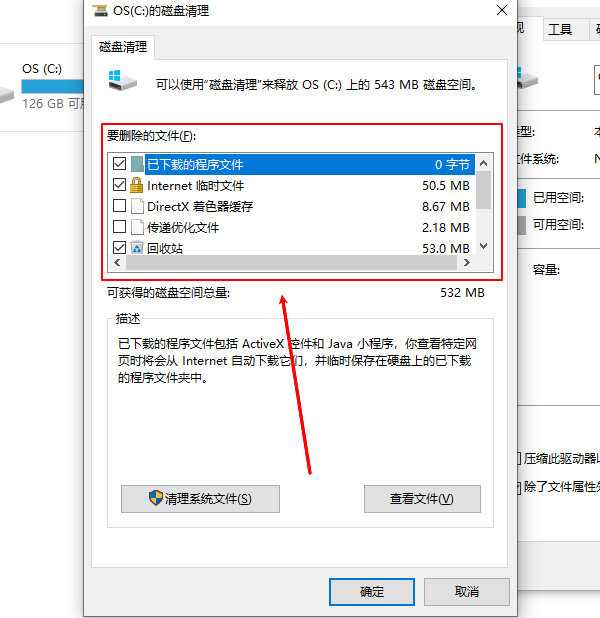
3、确认清理
勾选需要删除的文件类型后,点击“确定”,再选择“删除文件”,系统就会自动完成清理。
4、进阶清理:系统文件
在磁盘清理界面中,可以点击“清理系统文件”,这会允许用户删除更多占用空间的项目,比如旧的Windows更新文件、升级残留文件等,通常能释放数GB空间。
注意:清理系统文件时请注意不要删除当前系统正在使用的重要文件,尤其是驱动和更新缓存,避免影响正常使用。
方法二:使用C盘清理工具
C盘文件非常多,随便删除或者是移动都有可能导致,系统运行出错。这里可以通过专业的C盘清理工具“百贝C盘助手”可以快速识别系统以及软件缓存的垃圾文件,一键清理系统和应用缓存。同时支持:C盘搬家、文件去重、空间扩容等实用功能。
操作方法示例如下:

 好评率97%
好评率97%  下载次数:1326666
下载次数:1326666 1、打开工具清理
点击上方按钮下载安装,打开“百贝C盘助手”软件会扫描C盘中的垃圾文件、临时文件、浏览器缓存等,用户选择【立即清理】即可清理出硬盘空间。
2、C盘一键搬家
系统清理完这项之后,还可以选择【一键搬家】进行扫描,然后点击一键搬家把一些大型文件搬家到其他硬盘,可以快速腾出C盘的空间。
3、文件去重
除此之外,用户还可以通过第三个清理方法【文件去重】,将C盘重复的文件进行扫描删除。这样三个步骤下来,基本上C盘都不会变红了,留存充足空间。
方法三:关闭休眠功能与调整虚拟内存
Windows系统为了提升使用体验,会默认启用休眠和虚拟内存功能。这些功能虽有一定作用,但会在C盘占用大量空间,特别是内存容量较大的电脑,休眠文件(hiberfil.sys)可能占用几十GB。因此,适当关闭或调整这些功能也是释放C盘空间的有效办法。
1、关闭休眠功能
打开“命令提示符(管理员)”,输入以下命令并回车:
powercfg -h off
关闭休眠后,C盘根目录下的hiberfil.sys文件会被自动删除,从而释放大量空间。
2、调整虚拟内存大小
在桌面右键“此电脑”→“属性”→“高级系统设置”。
选择“性能”→“设置”→“高级”→“虚拟内存”。
取消“自动管理所有驱动器的分页文件大小”,将C盘的虚拟内存改为自定义值,或者直接转移到其他磁盘。
注意:如果你的电脑内存较小(例如4GB),不建议完全取消虚拟内存,以免运行大型软件时出现卡顿或报错。
以上就是清理c盘空间怎么操作,三种简单方法分享。当你遇到网卡、显卡、蓝牙、声卡等驱动问题时,可以使用“驱动人生”进行检测和修复。该软件不仅支持驱动的下载与安装,还提供驱动备份等功能,帮助你更灵活地管理电脑驱动。



